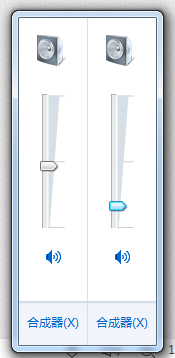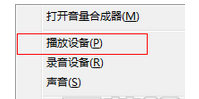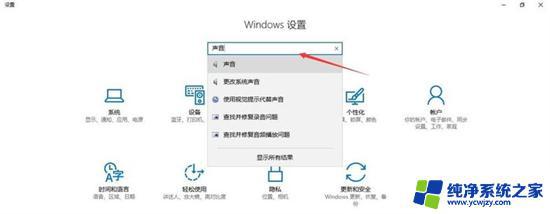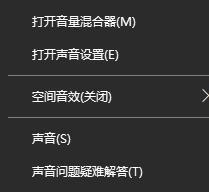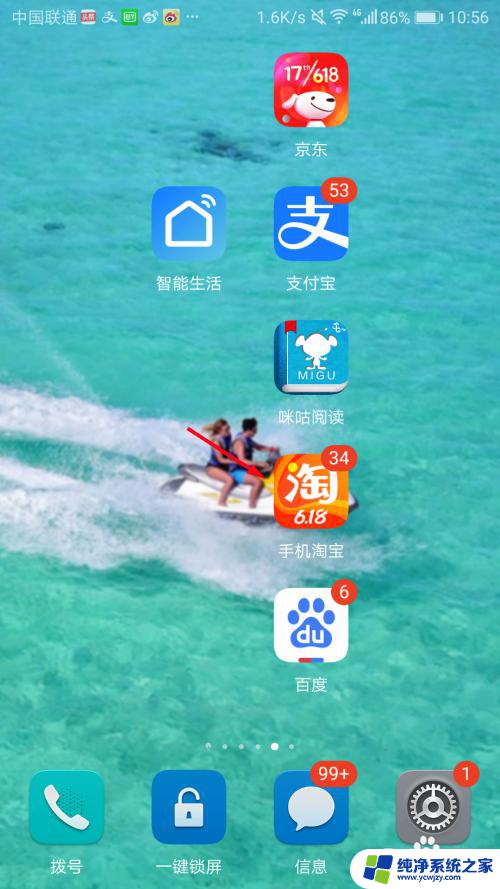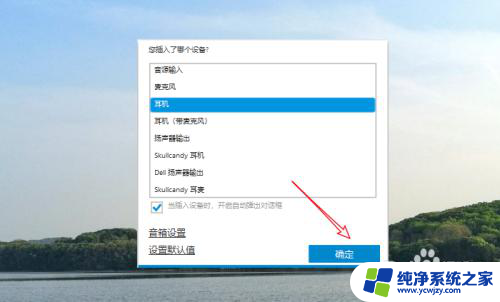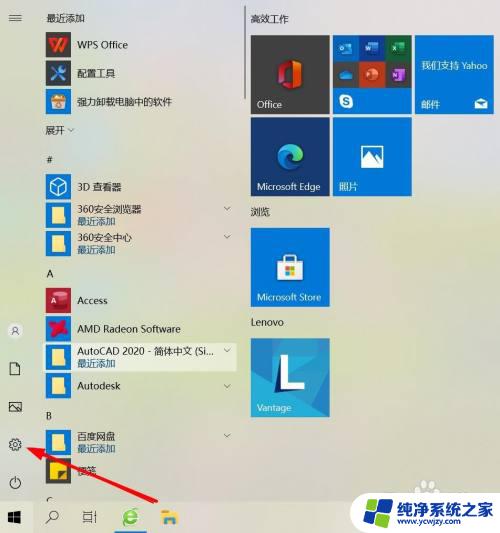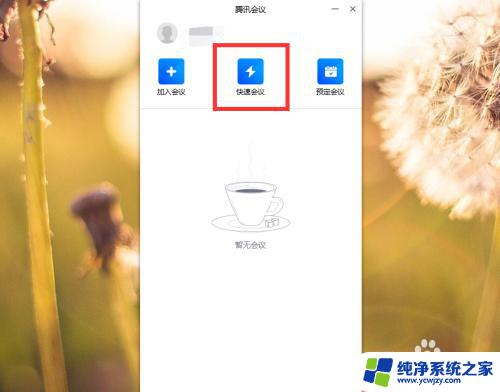戴尔电脑耳机没声音怎么设置?解决方法大揭秘!
更新时间:2023-06-30 08:43:00作者:xiaoliu
戴尔电脑耳机没声音怎么设置,最近很多人在使用戴尔电脑耳机时遇到了一些问题,例如声音不能正常播放等,这些问题可能源于设置不正确或硬件故障。针对这一情况,我们为大家总结了一些解决方法,希望能够帮助大家解决问题。
具体步骤:
1.第一步:我们首先将耳机插入到电脑上,然后我们在桌面的右下方找到声音的图标右键点击鼠标。

2.第二步:点击完右键只有,会出现一系列菜单,我们选择声音菜单。

3.第三步:进入声音的控制菜单只有,我们选择左上方第一个菜单:播放;在这里我们可以查看到当前播放的设备。
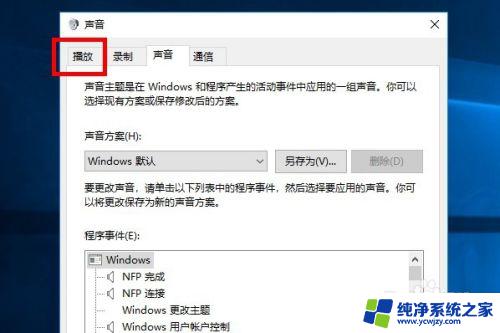
4.第四步:我们进入播放菜单之后,我们发现当前默认的播放设备为扬声器。并不是我们插入的耳机。
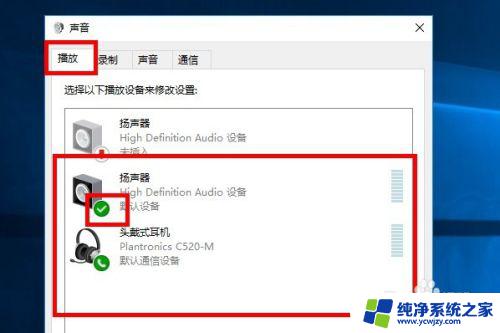
5.第五步:我们在耳机图标处右键点击鼠标,选择设为默认设备。这样就可以实现耳机作为默认的播放设备了。
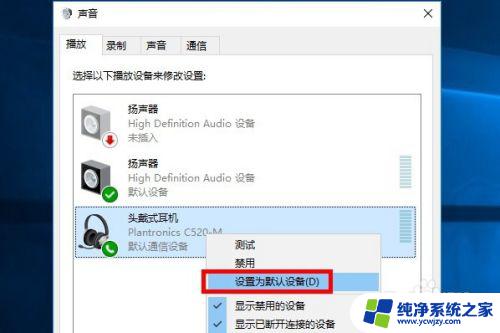
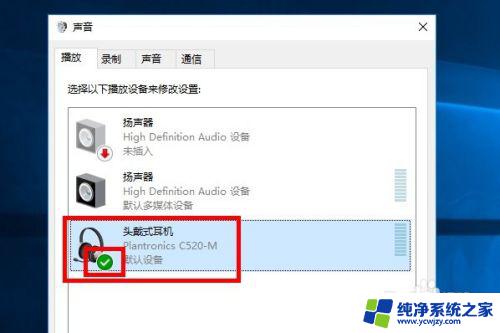
以上是关于戴尔电脑耳机没有声音的设置方法,如果您遇到此类情况,可以按照以上步骤进行解决,希望这些方法能够帮到您。